谷歌浏览器极速模式如何启用?作为全球使用率最高的浏览器软件,谷歌浏览器内置的性能优化功能深受用户青睐。其极速模式通过调用硬件加速技术,可显著提升页面渲染效率与操作流畅度。本文将详细解析该功能的完整启用步骤与使用注意事项。
极速模式的核心功能
硬件加速模式会调用计算机的GPU资源处理图形运算,相较于传统CPU运算模式,可降低30%-50%的页面加载耗时。该功能对视频播放、3D图形展示、大型网页游戏等场景具有显著优化效果,建议配备独立显卡的设备优先启用。
操作步骤详解
1、启动谷歌浏览器客户端,在界面右上角定位垂直排列的三点式功能菜单(位于地址栏右侧),使用鼠标左键单击展开操作面板。
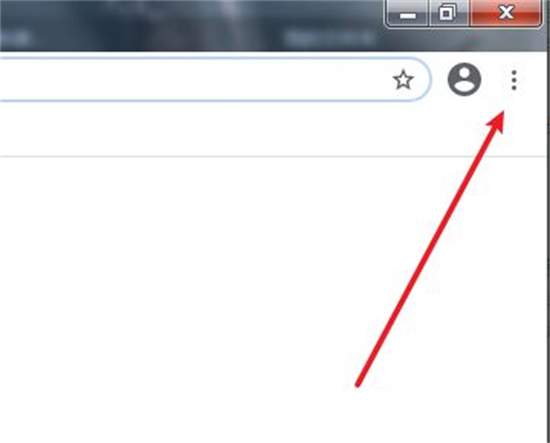
2、在下拉菜单列表中选择倒数第二项的「设置」模块,该入口可直达浏览器的核心配置中心。此处建议用户避免修改其他未知参数,防止影响基础功能。
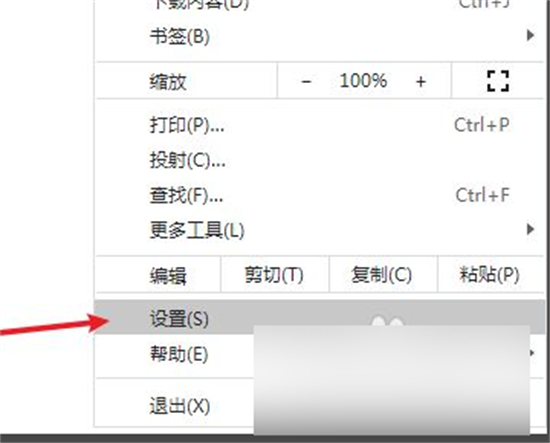
3、进入设置主界面后,滑动页面至底部定位「高级」折叠菜单。此区域包含浏览器的高级自定义功能,展开后可见网络配置、系统设置等关键模块。
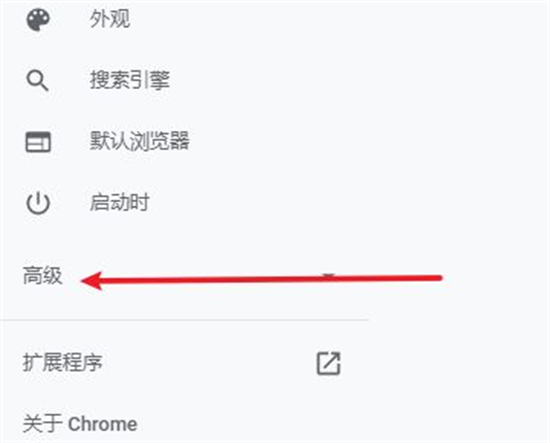
4、在展开的进阶选项中点击「系统」分类,此处集中管理浏览器与操作系统的交互设置。注意部分选项需要管理员权限才能修改,建议普通用户保持默认安全配置。
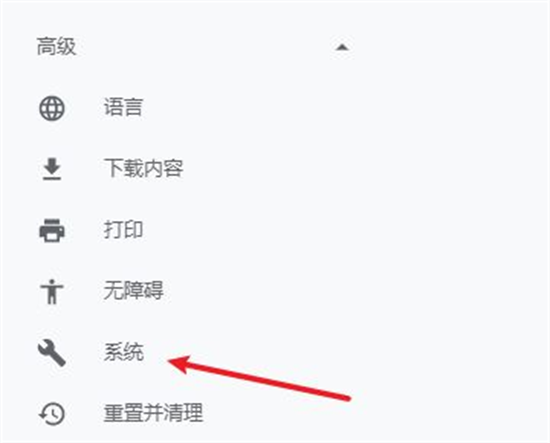
5、启用「使用硬件加速模式」开关后,浏览器会提示需要重新启动以应用变更。建议用户保存所有工作进度后,点击立即重启按钮完成最终设置。若设备配置较低,可同步清理浏览器缓存以提升初始化速度。
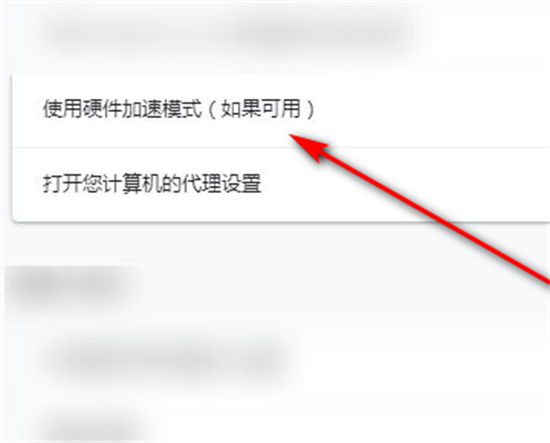
功能使用建议
启用后可通过chrome://gpu页面查看加速状态,正常情况应显示"Hardware accelerated"标识。若出现视频闪烁或页面异常,建议关闭功能后重置浏览器设置。对于企业用户,管理员可通过组策略模板统一配置该参数。
版本兼容说明
本教程适用于Chrome 85及以上版本,旧版本可能存在选项位置差异。Windows系统需更新至v1903以后版本,MacOS要求10.15 Catalina及以上系统。Linux用户需安装闭源显卡驱动方可获得完整加速支持。

















